Så, du råkar ha en gammal dator liggandes. Den startar fortfarande, och den kan surfa på internet och ladda upp ditt sociala favoritnätverk, men de senaste åren har det inte varit så snällt. Du köpte den 2012, och den har börjat visa sin ålder. Det hänger, släpar mycket, misslyckas med att köra viss programvara och kraschar konstant. Vid det här laget, om du använder den som din huvuddator, kan det vara frestande att slänga den och bygga en ny.
MAKEUSE AV DAGENS VIDEO
Det finns ingen anledning att kasta den. Så här snabbar du upp den gamla datorn.
1. Uppgradera till en SSD

Detta är förmodligen det allra första rådet de flesta skulle behöva. Hårddisken i din PC är inte bara långsam jämfört med vad en SSD kan ge dig , men det har faktiskt blivit långsammare med tiden – det har trots allt suttit inne i din PC i flera år, och med tiden har det också börjat fyllas på, vilket också påverkar hastigheten. Som sådan skulle den allra första potentiella uppgraderingen vara att skaffa en helt ny SSD.
Chansen är stor att din dator inte har en M.2-plats på den om den är för gammal (före 2013). Ändå hindrar det dig inte från att leta efter SSD-enheter med exakt samma anslutningsmetod som din hårddisk: den gamla goda SATA-kontakten. En SSD kommer att sätta dig tillbaka mer än en vanlig hårddisk, men det kommer att göra underverk för att få din dator att kännas snabbare, så varför inte ge det ett försök medan du byter komponenter?
Se också till att du överför allt från din hårddisk till din SSD. Kanske inte allt, eftersom något definitivt orsakade hastighetsproblemen på din hårddisk.
2. Uppgradera din CPU
Den här kanske inte är självklar för alla, men om du använder en Intel- eller AMD-processor , det finns i allmänhet en väg upp i CPU-kedjan för att få något bättre att sätta på din PC och få den att fungera och kännas snabbare.
Kontrollera först den specifika modellen av din dators styrkrets. Det ger dig en ungefärlig uppfattning om vilka chips du kan och inte kan använda på din PC.
För att kontrollera detta kan du ladda ner CPU-Z och installera den på din enhet. Därifrån öppnar du programmet och klickar på Moderkort flik. Du bör kunna hitta ditt moderkorts chipset listad som Southbridge .
Ladda ner: CPU-Z för Windows (Fri)
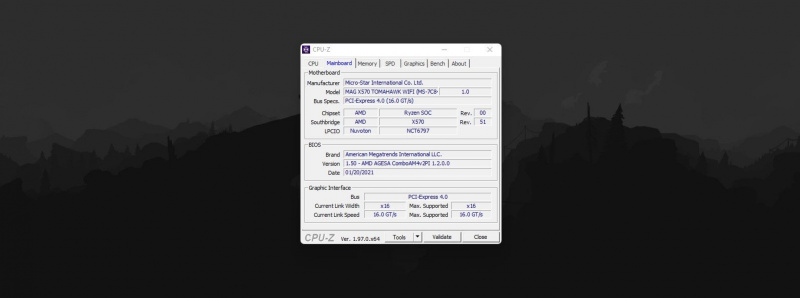
Härifrån kontrollerar du CPU-kompatibiliteten för den chipset du har. Vi har sammanställt en grov guide så att du kan kontrollera själv eftersom att googla kan det vara ganska enkelt eller nästan omöjligt.
AMD processorer
- X570 : Ryzen 5000/4000/3000/2000 (Zen 3, Zen 2, Zen+)
- B550/A520 : Ryzen 5000/4000/icke-G 3000 (Zen 3, Zen 2)
- X470/B450 : Ryzen 5000/4000/3000/2000/1000, Athlon 200GE, 3000G (Zen 3, Zen 2, Zen+, Zen)
- X370/B350 : Ryzen 5000/4000/3000/2000/1000, A 9000, Athlon 200GE/3000G/X4 900 (Zen 3, Zen 2, Zen+, Zen, grävmaskin)
- A320 : Ryzen 3000G/2000/1000, A 9000, Athlon 200GE/3000G/X4 900 (Zen+, Zen, grävmaskin)
Intel processorer
- Z690/H670/B660/H610 : Intel Core 12th Gen (Alder Lake)
- Z590/H570/B560/H510/Z490/H470 : Intel Core 11th Gen, 10th Gen (Rocket Lake, Comet Lake)
- B460/H410 : Intel Core 10:e generationen (Comet Lake)
- Z390/Z370/H370/B360/H310 : Intel Core 9th Gen, 8th Gen (Coffee Lake-S, Coffee Lake)
- Z270/H270/B250/Z170/H170/B150/H110 : Intel Core 7th Gen, 6th Gen (Kaby Lake, Skylake)
- Z97/H97 : Intel Core 5:e generationen, 4:e generationen (Broadwell, Haswell)
- Z87/H87/B85/H81 : Intel Core 4:e generationen (Haswell)
Sedan, när du väl har det, försök leta efter det bästa chipet du kan sätta på din dator genom platser som eBay. Om du för det första har en PC med ett Pentium-chip, men med en Intel H81-kretsuppsättning, finns det en god chans att du kan ta bort Pentium-chippet och uppgradera till en Core i7-4790K på eBay (det kan ge dig tillbaka runt eller ), få ordentlig kylning (eftersom det blir varmare) och installera det på din PC.
Listan över kompatibla processorer kommer att variera beroende på ditt moderkort, så gör definitivt din forskning innan du ens försöker köpa. Även om en CPU är kompatibel, se till att du har den senaste BIOS-uppdateringen, särskilt om det är ett äldre moderkort eftersom stöd för nya CPU:er ofta kommer med BIOS-uppdateringar. Det finns en god chans att om du sätter en nyare CPU på ett äldre moderkort utan att uppdatera BIOS kommer det inte att fungera.
Bara en CPU-uppgradering kommer i sig inte att ge dig några anmärkningsvärda förbättringar. Det kommer dock att hålla din dator igång smidigare när den är under belastning, eftersom den nya processorn du just har satt i betyder att din dator nu kan hantera fler saker, och snabbare, samtidigt.
3. Uppgradera ditt RAM-minne

Sedan, om du känner att din dator kör tungt på uppgifter, bör du tänka på att para ihop den CPU-uppgraderingen med en RAM-uppgradering. När allt kommer omkring, visst, CPU kan göra fler saker, men du har inte tillräckligt med RAM för att spara dessa saker så att de kan matas till processorn. Detta för oss alltså till en RAM-uppgradering.
Först måste du kontrollera vilket RAM din dator har. Återigen, du kan kontrollera detta i CPU-Z. Öppna CPU-Z och klicka på Minne flik. Du hittar typen av RAM listad som Typ , liksom flera annan statistik på ditt RAM-minne.
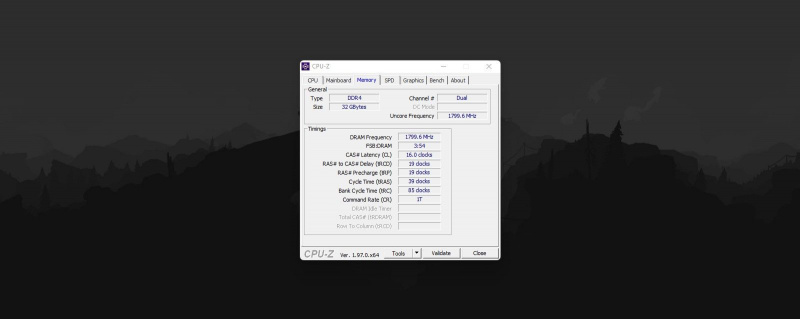
Om det är DDR4 borde det finnas gott om alternativ online. DDR3-minne säljs fortfarande, men det kan vara svårare att hitta – samma sak för DDR2-minne. Se i alla fall till att du om möjligt köper minne med garanti. Det kan vara lockande att köpa begagnat minne, men det bör du undvika. Se också till att kontrollera online hur mycket RAM ditt moderkort stöder. Även om det kan ha tillräckligt med platser, är vissa moderkort, särskilt äldre, begränsade till 8 GB eller 16 GB.
Sedan, när du har ditt nya RAM-minne, installerar du det på din PC. Du bör känna din dator lite mindre trög.
hur man lägger instagram i kronologisk ordning
4. Förbättra ventilationen
Ibland kan svaret på dina PC-problem ligga i en ofta förbisedd aspekt: kylning. När datorer åldras, blir deras komponenter också äldre, vilket sträcker sig till fläktar.
Koppla ur datorn och öppna den. Spoiler alert: du kommer förmodligen att hitta en massa av damm, vilket också bidrar till din dators nuvarande tillstånd. Kontrollera om dina PC-fläktar snurrar ordentligt. Om de inte är det, skaffa en ny fläkt och installera den på din dator.
Detta kan även gälla CPU-kylningslösningen. Om din CPU är konstant varm kan det vara värt att ta bort CPU-kylaren, klistra in den igen och sätta in den igen. Om den inte fungerar korrekt (du kan få detta att hända på både vattenkylning och luftkylning), bör du lära dig att läsa skyltarna och byta ut den så snart som möjligt, eftersom det kan skada din dator.
5. Ändra ditt operativsystem

Slutligen, om du inte har gjort några hårdvaruuppdateringar (eller om du har gjort dem, och de inte gör mycket), finns det bara ett alternativ kvar: att lämna Windows för gott.
Ja, det kan säkert vara frestande att fortsätta använda Windows, men om du använder en relativt ny version, som Windows 10, kan det bidra till dess tröghet. Så istället bör du kontrollera om du fortfarande kan använda din dator med ett alternativt operativsystem, som Lubuntu, AntiX, Linux Lite eller Chrome OS Flex. Dessa lätta Linux-distros är utvecklade med gamla datorer i åtanke, och de borde fungera fantastiskt oavsett vilken dator du sätter dem på, tack vare deras absurt låga minimikrav.
Dessutom kan de flesta av dem installera och använda de flesta av de program du använder för närvarande. På Linux-distros , du klarar dig så länge det finns Linux-versioner av apparna du använder. Om du har Chrome OS Flex har du alternativ, som Google Docs, tillgängliga online.
Din dator kan bli snabb igen
Om du inte är redo att släppa taget om din dator kan några tips vi just gav dig hjälpa dig att vända dess förmögenhet. Om du gör dem alla bör du börja se förbättringar snabbt, men om de inte räcker kan du behöva överväga att byta ut din dator.
